小编独家的重装系统的详细教程
- 分类:教程 回答于: 2021年07月26日 11:30:00
小编发现目前为止还是有很多用户不知道该如何重装系统,为此困惑了许久,为了解决大伙的这个问题,小编这就把小编独家的重装系统的详细教程分享给大家,供大家学习参考,下面就跟着小编一步一步的去看看重装系统的教程吧。
1、首先下载小白一键重装软件,打开软件后,选择我们要安装的win10系统。

2、接着小白会推荐一些常用的电脑软件,大家可根据自己需要进行下载。
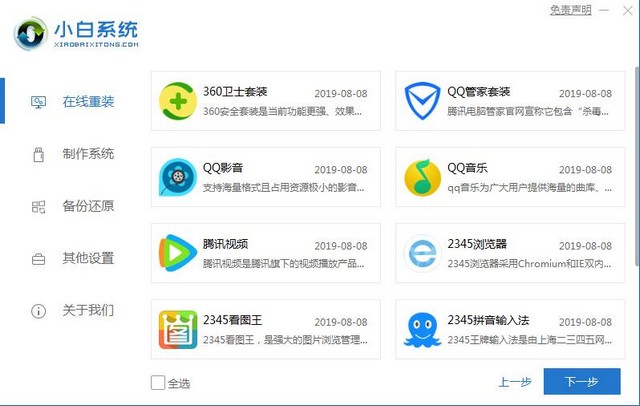
3、然后就是我们就耐心的等待系统镜像的下载。

4、部署环境完成后我们直接重启电脑。

5、重启电脑系统后选择xiaobai pe-msdn online install mode进入 Windows PE系统。
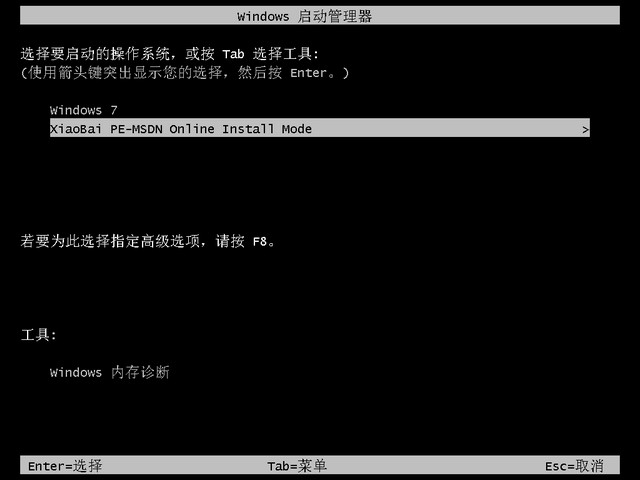
6、进入PE系统后会自动安装 Win10系统。
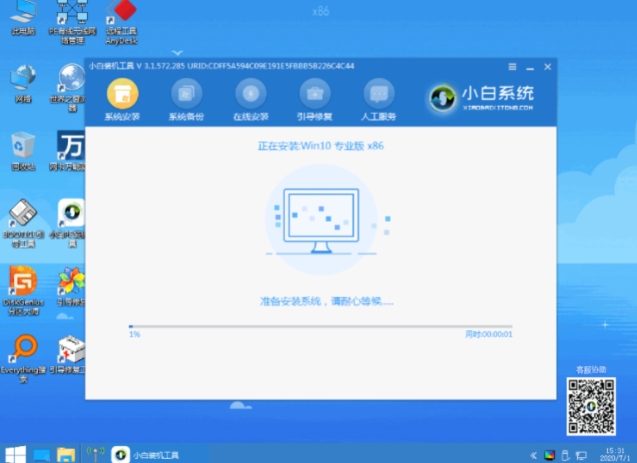
7、等待安装完成我们点击立即重启。
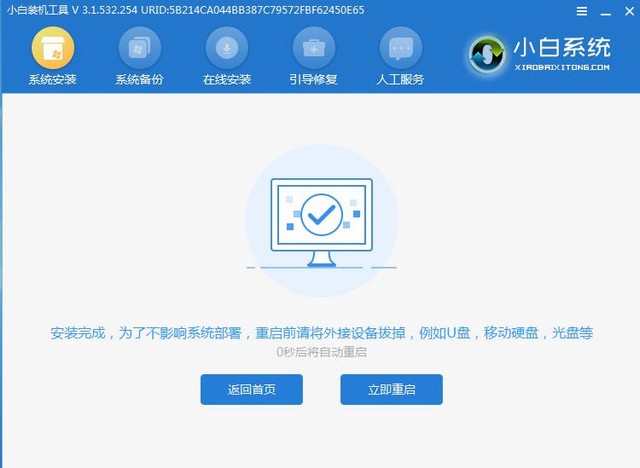
8、重启之后,根据安装 Windows 提示进行相关设置,最后就进入到新系统了。

到此,重装系统的所有教程就结束了,本篇文章小编是以重装win10系统为例,小伙伴们亦可以重装别的系统,步骤都是一样的,希望能帮助到大伙。
 有用
68
有用
68


 小白系统
小白系统


 1000
1000 1000
1000 1000
1000 1000
1000 1000
1000 1000
1000 1000
1000 1000
1000 1000
1000 1000
1000猜您喜欢
- 重装系统哪个软件好2022/05/23
- 魔法猪装机工具如何重装修复电脑开机..2022/03/16
- 戴尔台式机重装系统2015/07/13
- 如何自己做电脑系统盘的步骤..2022/09/26
- 简述pdf是什么格式怎么弄2024/10/25
- 简述电脑配置怎么看2023/03/01
相关推荐
- 重装系统云骑士如何安装电脑系统..2023/03/04
- 详解苹果恢复出厂设置id会退出吗..2021/11/17
- 照片尺寸px是什么意思2022/02/06
- 适合电脑小白刷机教程2022/06/08
- 电脑装系统后上网不了怎么办..2023/02/05
- 新手自己怎么重装系统?2022/06/18




















 关注微信公众号
关注微信公众号





